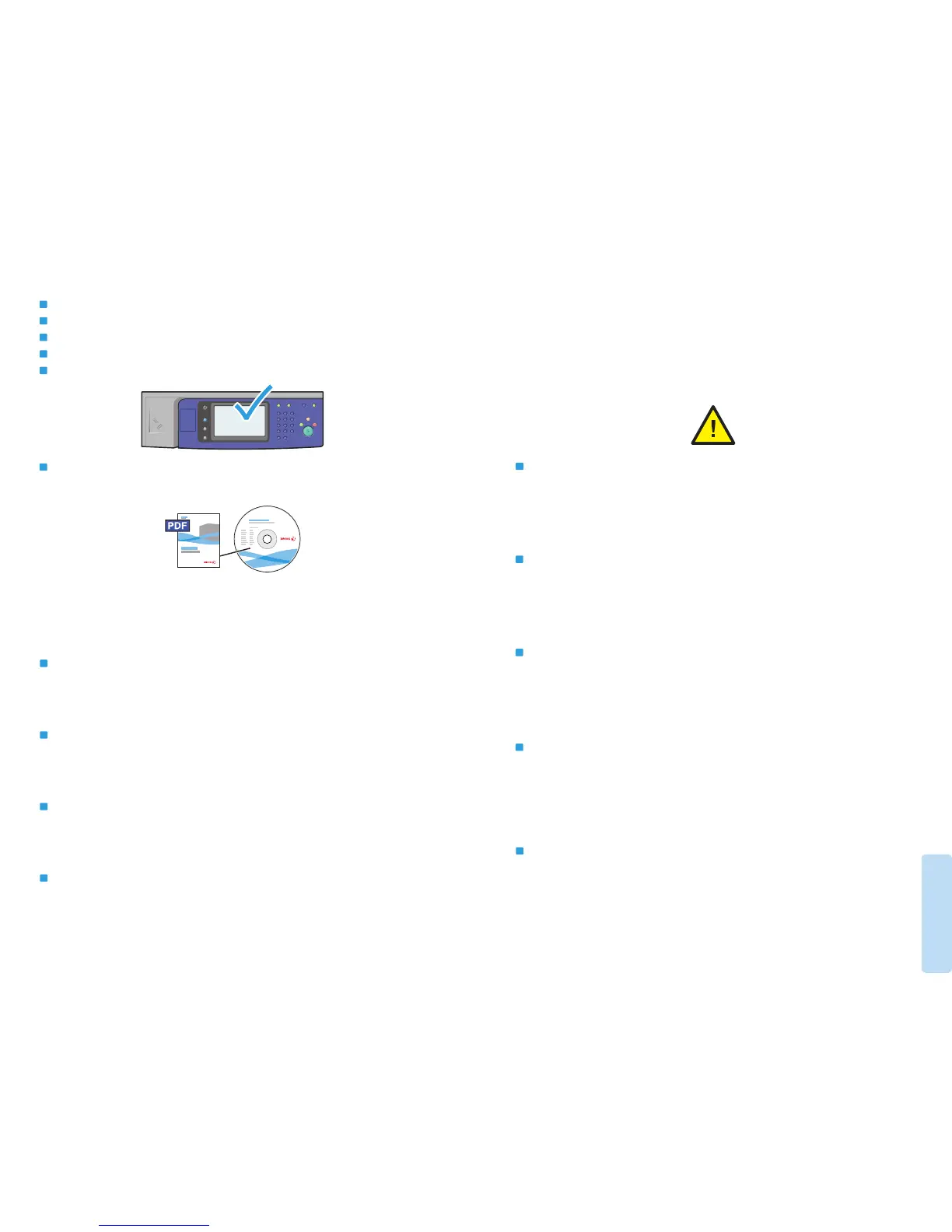20
www.xerox.com/office/WC53XXsupport
Troubleshooting
Résolution des incidents
EN
Paper Jams
Incidents papier
Застревания бумаги
Blocaje de hârtie
ﻕﺭﻭﻟﺍ ﺭﺎﺷﺣﻧﺍ
Si un incident papier survient, l'écran tactile du panneau de commande affiche une animation graphique
indiquant comment résoudre l'incident.
Pour des conseils supplémentaires et des procédures détaillées, consultez également la section Élimination
des incidents papier dans le Guide de l'utilisation.
При застревании на сенсорном экране панели управления появляется анимированное изображение,
которое показывает, как устранить застревание.
Рекомендации и описание устранения застревания см. раздел Вытаскивание застрявшей бумаги в
руководстве пользователя.
EN
When a jam occurs, the control panel touch screen displays an animated graphic showing how to clear the jam.
Also see Clearing Paper Jams in the User Guide for more jam clearing tips and detailed procedures.
EN
CAUTION: To avoid damage, remove misfed media gently and avoid tearing it. Try to remove the media in the
direction that it would normally feed. Any pieces left in the printer can cause further misfeeds. Do not reload
media that has misfed.
The printed side may smudge, and toner may stick to your hands. Avoid spills, and wash off any toner with
cool water and soap. Do not use hot water.
www.xerox.com/office/WC53XXdocs
FR
RU
RO
AR
FR
RU
Atunci când apare un blocaj, ecranul senzorial al panoului de comandă afişează un grafic animat care
ilustrează modul de înlăturare a blocajului.
Consultaţi şi capitolul Înlăturarea blocajelor de hârtie din Ghidul de utilizare pentru mai multe recomandări
şi proceduri detaliate pentru înlăturarea blocajelor.
RO
.ﺭﺎﺷﺣﻧﻻﺍ ﺭﻳﺭﺣﺗ ﺔﻘﻳﺭﻁ ﺢﺿﻭﻳ ﺎ
ً
ﻛﺭﺣﺗﻣ ﺎ
ً
ﻣﺳﺭ ﻡﻛﺣﺗﻟﺍ ﺔﺣﻭﻠﻟ ﺱﻣﻠﻟﺍ ﺔﺷﺎﺷ ﺽﺭﻌﺗ ,ﻕﺭﻭﻟﺍ ﺭﺎﺷﺣﻧﺍ ﺩﻧﻋ
ﻰﻠﻋ ﻉﻼﻁﻼﻟ
(
ﻡﺩﺧﺳﻣﻟﺍ ﻝﻳﻟﺩ
)
User Guide
ﻲﻓ
(
ﻕﺭﻭﻟﺍ ﺭﺎﺷﺣﻧﺍ ﺭﻳﺭﺣﺗ
)
Clearing Paper Jams
ﺎ
ً
ﺿﻳﺃ ﻊﺟﺍﺭ
.ﺔﻣﺩﻘﺗﻣ ﺕﺍءﺍﺭﺟﺇﻭ ﻕﺭﻭﻟﺍ ﺭﺎﺷﺣﻧﺍ ﺭﻳﺭﺣﺗﻟ ﺔﻳﻓﺎﺿﺇ ﺕﺎﺣﻳﻣﻠﺗ
AR
ATTENTION : pour éviter tout endommagement, dégagez le support délicatement, sans le déchirer. Essayez
de tirer le support dans le sens d'alimentation normale. Tout résidu de support dans l'imprimante pourrait
entraîner d'autres faux départs. Ne rechargez pas un support qui a subi un faux départ.
L'encre de la face imprimée pourrait couler et le toner pourrait tâcher sur vos mains. Veillez à ne pas de
répandre le toner. Si cela se produit, nettoyez-le avec de l'eau froide et du savon. N'utilisez pas d'eau chaude.
FR
ВНИМАНИЕ! Во избежание поломок вынимайте застрявший материал аккуратно, чтобы не порвать его.
Попробуйте вытащить материал, потянув его в направлении подачи. Обрывки материала, оставшиеся в
принтере, могут стать причиной последующего застревания. Не загружайте повторно лист, который застревал.
Печатная сторона может смазаться, и тонер прилипнет к рукам. Следите, чтобы тонер не просыпался.
Если это случилось, смойте тонер холодной водой с мылом. Не пользуйтесь горячей водой.
RU
ATENŢIE: Pentru a nu deteriora aparatul, îndepărtaţi cu grijă suportul de imprimare încărcat greşit şi evitaţi
ruperea acestuia. Încercaţi să scoateţi suportul de imprimare în direcţia în care se încarcă în mod normal.
Bucăţile de hârtie lăsate în imprimantă pot cauza blocaje ulterioare. Nu reîncărcaţi suporturi de imprimare
care s-au blocat.
Partea imprimată a hârtiei se poate păta şi tonerul se poate transfera pe mâinile dvs. Evitaţi vărsarea
tonerului; în cazul în care s-a vărsat, curăţaţi-l cu apă rece şi săpun. Nu utilizaţi apă fierbinte.
RO
ﺔﻟﺍﺯﺇ ﻝﻭﺎﺣ .ﺎﻬﻘﻳﺯﻣﺗ ﻡﺩﻋ ﻰﻠﻋ ﺎ
ً
ﺻﺭﺎﺣ ﻕﻓﺭﺑ ﺎﻬﺗﻳﺫﻐﺗ ﺔﺋﻁﺎﺧﻟﺍ ﻁﺋﺎﺳﻭﻟﺍ ﻝﺯﺃ ,ﺭﺍﺭﺿﻷﺍ ﻕﺎﺣﻟﺇ ﺏﻧﺟﺗﻟ
:
ﻪﻳﺑﻧﺗ
.ﺎ
ً
ﻘﺣﻻ ﺔﺋﻁﺎﺧﻟﺍ ﺔﻳﺫﻐﺗﻟﺍ ﻝﻭﺻﺣ ﻰﻟﺇ ﺔﻌﺑﺎﻁﻟﺍ ﻲﻓ ءﺍﺯﺟﺃ ﺔﻳﺃ ءﺎﻘﺑﺇ ﻱﺩﺅﻳ ﺩﻗ .ﻲﻌﻳﺑﻁﻟﺍ ﺎﻬﺗﻳﺫﻐﺗ ﻩﺎﺟﺗﺍ ﻲﻓ ﻁﺋﺎﺳﻭﻟﺍ
.ﺍ
ً
ءﻁﺧ ﺎﻬﺗﻳﺫﻐﺗ ﺕﻣﺗ ﻲﺗﻟﺍ ﻁﺋﺎﺳﻭﻟﺍ ﻝﻳﻣﺣﺗ ﺩﻳﻌﺗ ﻻ
ﻕﻭﺣﺳﻣ ﺔﻓﺎﻛ ﻝﺳﻏﺍﻭ ﺏﻛﺳﻟﺍ ﺏﻧﺟﺗ .ﻙﻳﺩﻳﺑ ﻕﺻﺗﻠﻳ ﺩﻗ ﺭﺑﺣﻟﺍ ﻕﻭﺣﺳﻣﻭ ﻪﻳﻠﻋ ﻉﻭﺑﻁﻣﻟﺍ ﺏﻧﺎﺟﻟﺍ ﺦﻁﻠﺗﻳ ﺩﻘﻓ
.ﺭﺎﺣﻟﺍ ءﺎﻣﻟﺍ ﻡﺩﺧﺗﺳﺗ ﻻ .ﻥﻭﺑﺎﺻﻭ ﺓﺩﺭﺑ ءﺎﻣﺑ ﺭﺑﺣﻟﺍ
AR